Dans cet exercice, vous allez créer une palette d'outils dans un nouveau catalogue d'outils et y ajouter des profils types. Après avoir ajouté des profils types à un catalogue d'outils, vous pouvez partager ce dernier avec d'autres utilisateurs.
Vous pouvez également utiliser cette procédure pour copier des profils types à partir du dessin, directement dans un catalogue d'outils.
Cet exercice est la suite de l'Exercice 1 : Enregistrement de profils types dans une palette d'outils.
Création d'un catalogue d'outils
- Cliquez sur l'onglet

 Trouver.
Trouver. - Dans la fenêtre Navigateur de contenu Autodesk 2025, cliquez sur
 .
. - Dans la boîte de dialogue Ajouter un catalogue, sélectionnez Créer un nouveau catalogue.
- Remplacez le texte New Catalog par Residential Assemblies (Tutorial).
- Cliquez sur Parcourir.
- Dans la boîte de dialogue Rechercher le dossier, observez le chemin du fichier.
Il s'agit de l'emplacement par défaut où sont enregistrés les catalogues d'outils personnalisés. Vous allez accepter l'emplacement par défaut de ce didacticiel.
- Cliquez deux fois sur OK.
- Dans la fenêtre Navigateur de contenu Autodesk 2025, cliquez avec le bouton droit sur le catalogue Residential Assemblies (Tutorial). Choisissez Propriétés.
- Dans la boîte de dialogue Propriétés du catalogue, cliquez deux fois sur le rectangle Image.
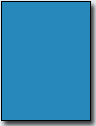
- Dans la boîte de dialogue Sélectionner un fichier image, accédez au dossier de didacticiels. Sélectionnez le fichier Assembly_catalog_image.png. Cliquez sur Ouvrir.
- Dans la boîte de dialogue Propriétés du catalogue, cliquez sur OK.
L'image que vous avez sélectionnée s'affiche dans la fenêtre Navigateur de contenu Autodesk 2025. L'affectation d'une image à un catalogue d'outils peut faciliter l'identification du contenu du catalogue d'outils.
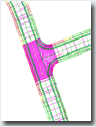
Création d'une palette d'outils dans un catalogue d'outils
- Dans la fenêtre Navigateur de contenu Autodesk 2025, cliquez sur le catalogue des outils Residential Assemblies (Tutorial).
Le catalogue d'outils Residential Assemblies (Tutorial) vide s'ouvre.
Conseil :Pour que le navigateur de contenu ne soit pas masqué par la fenêtre d'Autodesk Civil 3D, cliquez avec le bouton droit sur la barre de titre Navigateur de contenu Autodesk 2025 et cliquez sur Toujours au premier plan.
- Dans la fenêtre Navigateur de contenu Autodesk 2025, cliquez sur
 .
. - Dans la boîte de dialogue Propriétés de la palette d'outils, spécifiez les paramètres suivants :
- Nom : 50-ft ROW Assemblies
- Description : profils types du projet 3D pour sous-divisions résidentielles nécessitant une emprise routière de 50 pi
- Cliquez sur OK.
Ajout de profils types à une palette d'outils dans un catalogue d'outils
- Dans la fenêtre Navigateur de contenu Autodesk 2025, cliquez deux fois sur la palette d'outils 50-ft ROW Assemblies.
- Dans la fenêtre d'Autodesk Civil 3D, cliquez sur la palette d'outils Tutorial Assemblies. Appuyez sur Ctrl+A pour sélectionner tous les profils types de la palette.
- Faites glisser les profils types dans la palette d'outils 50-ft ROW Assemblies du catalogue d'outils Residential Assemblies (Tutorial).
Pour poursuivre ce didacticiel, passez à l'Exercice 3 : Publication d'un catalogue d'outils.